فهرست مطالب:
- تدارکات
- مرحله 1: قاب پشت را باز کنید
- مرحله 2: مادربرد را حذف کنید
- مرحله 3: جدا کردن لمس شکسته
- مرحله 4: تمیز کردن LCD و سطح جانبی
- مرحله 5: نصب لمس جدید
- مرحله 6: نصب مادربرد
- مرحله 7: Back Casing را دوباره نصب کنید
- مرحله 8: پایان کار

تصویری: Touch را برای مایکروسافت 535: 8 مرحله جایگزین کنید

2024 نویسنده: John Day | [email protected]. آخرین اصلاح شده: 2024-01-30 08:53

دیجیتالیزر لمسی بخش بسیار حساس تلفن همراه است. با نشان دادن جزئی یا افتادن روی سطح ترمز می شود. جایگزینی لمس از بازار بسیار گران قیمت است. امروز من به شما نشان خواهم داد که چگونه دیجیتال سایزر لمسی را برای تلفن همراه خود جایگزین کنید. تقریباً همه موبایل روشهای یکسانی برای تغییر دیجیتال سایزر لمسی دارند. تلفن دارای پیوندهای لمسی و LCD برای جمع آوری است. آنها راه های متفاوتی برای تغییر دارند. اگر تنها لمس این تلفن های همراه خراب باشد ، شما هنوز باید LCD و صفحه لمسی را به نام صفحه LCD خریداری کنید. من مایکروسافت lumia 535 دارم ، چند روز پیش لمس تلفن همراه به دلیل هنگام زمین خوردن روی زمین می افتم. اما نگران نباشید ، من توانایی کمی در تعمیر تلفن همراه دارم. به همین دلیل است که من لمس تلفن همراه را تغییر می دهم. بنابراین اجازه دهید شروع کنم!
تدارکات
موارد مورد نیاز • یک پیچ گوشتی. • اپن موبایل. • یک قطعه اشعه ایکس. • چسب لمسی. • دستگاه برش. • یک دستمال کاغذی نرم. • یک موچین. • جمع نوارهای لاستیکی. • دیجیتالایزر لمسی جدید. من از بازارهای نزدیک خرید کرده ام در پاکستان ، می توانید آن را از بازار نزدیک یا آنلاین خریداری کنید.
مرحله 1: قاب پشت را باز کنید
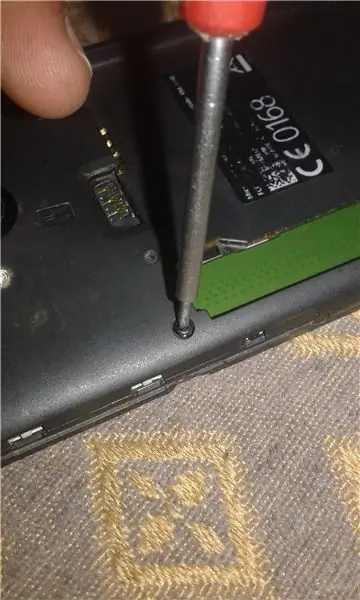


با استفاده از پیچ گوشتی همه پیچ ها را باز کرده و با استفاده از اپن پلاستیکی موبایل بدنه را باز کنید.
مرحله 2: مادربرد را حذف کنید



مادربرد مغز تلفن همراه است. هرگونه وسایل الکترونیکی بدون مادربرد کار نمی کند. با استفاده از اپن موبایل همه جک ها و نوارها را با دقت از روی مادربرد بردارید و مادربرد را از قاب جدا کنید
مرحله 3: جدا کردن لمس شکسته



جدا کردن قطعات لمس شکسته کار واقعاً دشواری است. و به احتیاط زیادی احتیاج دارد زیرا خطر ترمز LCD وجود دارد. به همین دلیل است که احتیاط زیادی در اینجا رعایت شده است. برای جدا کردن لمس ترمز شده از بدنه ، ما نیاز به یک قطعه اشعه ایکس داریم سعی کنید قطعه اشعه ایکس را بین لمس و پوشش قرار دهید و آن را به دور تا دور بچرخانید تا از همه طرف ناپدید شود. سپس لمس را به سمت بالا ببرید.
مرحله 4: تمیز کردن LCD و سطح جانبی



ابتدا از چسب با استفاده از برش استفاده کنید. سپس LCD را با کاغذ بافت نرم پاک کنید
مرحله 5: نصب لمس جدید




اکنون زمان آن رسیده است که لمس جدیدی را نصب کنید. ابتدا چسب سیلیکون لمسی را بمالید و با برداشتن نوار پروتکل لمسی ، لمس جدید را مناسب کنید
مرحله 6: نصب مادربرد



پس از تمام مراحل قبلی ، اکنون زمان نصب مادربرد است زیرا مادربرد مغز تلفن همراه است. بدون مادربرد نمی توانیم از تلفن همراه استفاده کنیم. و سپس با استفاده از tweeser تمام جک ها و نوارها را با دقت وصل کنید.
مرحله 7: Back Casing را دوباره نصب کنید
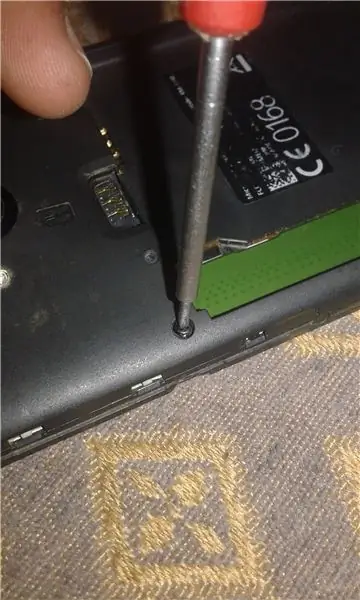
پس از اتصال مادربرد ، بدنه تلفن همراه را دوباره نصب کرده و همه پیچ ها را محکم کنید
مرحله 8: پایان کار


برای مدتی از نوارهای لاستیکی استفاده کنید زیرا ما از چسب سیلیکونی لمسی استفاده می کنیم ، حدود دو ساعت برای خشک شدن نیاز دارد. حالا نوار لمسی را بردارید.
توصیه شده:
صفحه بالایی را برای Nintendo 2DS XL جایگزین کنید: 15 مرحله

جایگزینی صفحه نمایش بالا برای Nintendo 2DS XL: کوچکترین دختر من تمایل دارد چیزها را خراب کند. بنابراین در اینجا دومین دستورالعمل من برای تعویض صفحه نمایش آمده است
پایک - ایمن تر رانندگی کنید ، هوشمندانه رانندگی کنید ، یک پایک رانندگی کنید!: 5 مرحله

پایک - ایمن تر رانندگی کنید ، باهوش تر رانندگی کنید ، یک پایک رانندگی کنید !: به پروژه من به نام پایک خوش آمدید! این یک پروژه به عنوان بخشی از آموزش من است. من دانشجوی NMCT در Howest در بلژیک هستم. هدف این بود که با استفاده از رزبری پای چیزی هوشمندانه بسازیم. ما آزادی کاملی داشتیم که می خواستیم در آن هوشمند باشیم. برای من این
هک مایکروسافت آفیس اکسل برای خواندن اخبار RSS سهام اخبار زنده: 3 مرحله

هک کردن مایکروسافت آفیس اکسل برای خواندن خبرنامه های خبری RSS: می توانید به راحتی Excel را با یک برنامه افزودنی رایگان به عنوان خواننده اخبار RSS به صورت زنده فعال کنید. نکته جالب در این مورد ، برخلاف استفاده از خواننده خبری معمولی ، این است که می توانید بسته به نماد سهام مورد علاقه خود ، اخبار را به روز کنید. به علاوه ،
خودتان را متقاعد کنید که فقط از یک اینورتر 12 ولت به AC برای سیمهای LED استفاده کنید به جای اینکه آنها را برای 12 ولت دوباره وصل کنید: 3 مرحله

خودتان را متقاعد کنید که فقط از یک اینورتر 12 ولت به AC برای سیمهای LED استفاده کنید به جای اینکه آنها را برای 12 ولت دوباره وصل کنید: برنامه من ساده بود. من می خواستم یک سیم نور LED دیواری را به قطعات تقسیم کنم و سپس آن را دوباره سیم کشی کنم تا 12 ولت خاموش شود. روش جایگزین استفاده از اینورتر قدرت بود ، اما همه می دانیم که آنها بسیار ناکارآمد هستند ، درست است؟ درست؟ یا هستند؟
اسپیکرهای پوسیده خشک شده را با پارچه های جایگزین جایگزین کنید: 3 مرحله

با بلندگوهای پارچه ای اسپیکرهای پوسیده خشک را جایگزین کنید. اغلب اوقات نه ، دلیل اینکه آنها آنجا نشسته اند یا باد کرده است یا در بسیاری از موارد از محوطه خشک مخروطی پوسیده رنج می برند. دریا
